Open Broadcaster Software je izvrstan program otvorenog koda za prikazivanje video i audio, online emitiranja i snimanja, kao i set za rad s vanjskim izvorima. Ovaj program ima mogućnost povezivanja velikog broja dodatnih programa i aplikacija s Interneta. Program je dostupan u 32 i 64-bitnim verzijama. To je potpuno besplatno. Igrači su naširoko koristi za snimanje igara i streaming. Ogroman broj dodataka i dodataka olakšava rad s njim zaista ugodan, postoje sve potrebne dodatke za kvalitetan rad.

Pomoću usluge OBS možete jednostavno prenijeti fotografije, videozapise, igre i dokumente.
Početak rada
Da biste započeli s programom Open Broadcaster, morate napraviti niz jednostavnih koraka. Aplikacija ima normalno intuitivno sučelje:
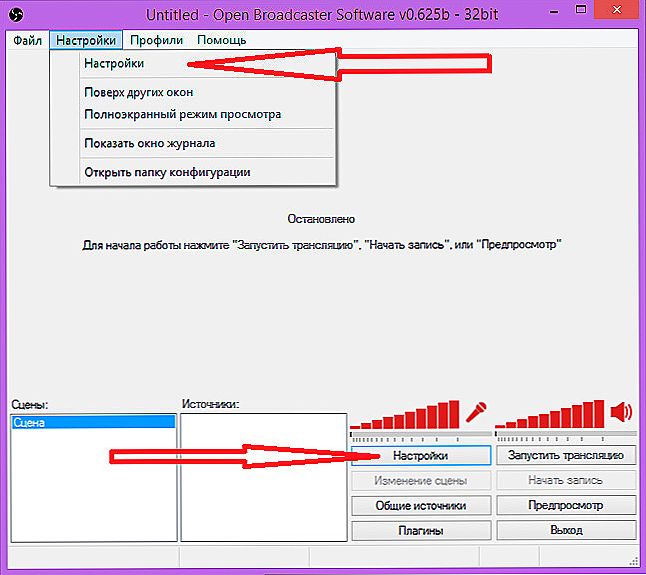
Program je opremljen jednostavnim i intuitivnim izbornikom.
- Na vrhu programa odaberite Postavke. Ovdje su Postavke pri dnu, koje će se otvoriti u novom prozoru.
- Zatim kliknite opći profil i postavite svoje ime. Ovdje možete podesiti programski jezik. Nakon što je ime napisano, račun se automatski sprema na C voziti.Kada korisnik promijeni, mijenjaju se samo osobne postavke, a scene i izvori ostaju isti.
- Na kartici Encoding možete ispraviti brzinu prijenosa i kodek za audio i video streamove. Odaberite CBR (konstantni bitrate) i CBR padding. U tim funkcijama označite okvire.
- Maksimalna brzina prijenosa ne smije prelaziti 3300 ili 80% brzine. Preporuča se započeti s 2000-2200, a zatim povećati dok ocjenjujete kvalitetu. Veličina spremnika mora biti postavljena jednako kao maksimalna brzina prijenosa.
- Kartica Audio postavljena je kao zadana. Preporučeni kodek je AAC s bitrateom od 64, naravno, ako želite, možete staviti više.
- U prozoru Prijevod treba staviti tip. Izbor vam nudi dva. Ovo je online emitiranje (stream) ili snimanje na lokalnim medijima.
- U polju Mode, navedite Live. Na popisu emitiranja usluga mora se spustiti Twitch. Poslužitelj treba odabrati najbliži udaljenost od vas.
- Da biste dobili ključ u polju Play Path / Stream Key, morate otići na informativnu ploču i u postavkama Key Broadcast Key (Pošalji ključ). Umetnite ključ prikazan u polju Play Path / Stream Key.
- U Hot Keys možete odabrati odgovarajuće kombinacije scenarija.
- Na kartici Video, grafička kartica bi trebala biti zadana.Ako imate nekoliko njih, trebate najviše konzumirati. Zatim odaberite razlučivost streama. Rješenje možete ručno odabrati. U polju Frame per second (FPS) odredite najbolju opciju za računalo. Optimalna vrijednost je 30.
- Na kartici Audio postavite glasnoću aplikacije i reprodukcije mikrofona.
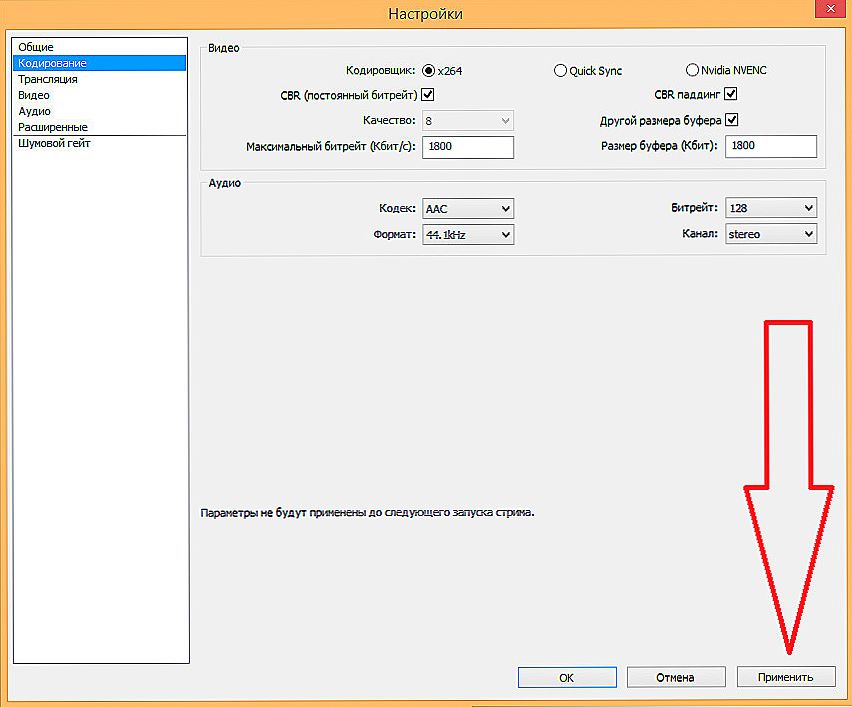
Postavite potrebne parametre
Preostale stavke programa nisu toliko važne, preporučujemo ostavljanje zadanih vrijednosti.
Nakon svih instalacija, možete početi emitirati. Prije početka, svakako idite na Pregled kako biste bili sigurni da vaš projekt udovoljava standardima kvalitete. Na svim područjima natjecanja je vrlo visoka i male stvari, kao što su isprekidani zvuk ili video, ne bi trebali biti. Da biste započeli, kliknite Start i prestanite zaustaviti emitiranje.
Zapamti razlučivost: u Open Broadcaster Softwareu možete odabrati "Monitor" ili odrediti prilagođene postavke. U prvom slučaju, program će prilagoditi stream na zaslonu, au drugom setu one koje trebate. Omjeri moraju biti postavljeni na 16: 9, inače crne pruge će se pojaviti na videu.
Koncept Noise Gate isključuje signal čim buka padne ispod određene razine. Ako razina buke prelazi 4 dB, struja se automatski isključuje.Ako želite podesiti razinu više, trebate izvršiti potrebne izmjene u polju Noise Gate.
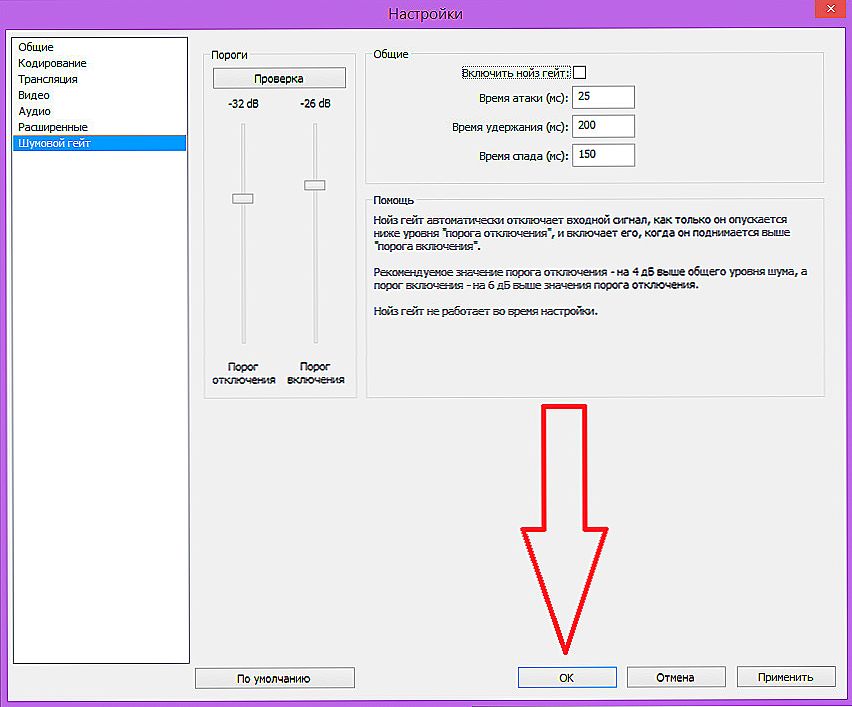
U ovom odjeljku možete konfigurirati automatsko isključivanje emitiranja ovisno o razini buke.
Upotreba izvora
Kao i video, program bilježi različite radnje na računalu. To može biti radna površina, otvorena kartica ili dio prozora. Za bilježenje uvjeta snimanja, postoji koncept Izvora. Uz njihovu pomoć možete organizirati svoj projekt, započeti tekst, uzeti okvir. Da biste konfigurirali, desnom tipkom miša kliknite prazni prostor. Postava je jednostavna i čista. Ovdje su najosnovniji izvori:
- Prozor - streaming emitira cijeli sadržaj prozora. Može postojati video, igra ili tekstualni dokumenti.
- Desktop - cijela radna površina prikazuje se na uređaju.
- Slika - koristi se kao ukras ili čuvar zaslona. Prikazana je slika.
- Slideshow - poput prethodne stavke, potreban je za interaktivni prikaz.
- Tekst - prikazuje tekst koji se može obraditi tijekom streama.
- Uređaj za snimanje - omogućuje povezivanje kamere trećih osoba koje omogućuju zaobilaženje zabrane emitiranja igara.Takve mjere su vrlo popularne kod korejskih programera.
- Igre - igre potoka.
Trebate reći, o konceptu općih izvora. Ova svojstva omogućuju spremanje izvora pri brisanju scene. Ova značajka omogućuje dodavanje scene, a okruženje streama će biti spremljeno tamo gdje je dodana.
Problem s crnim ekranom
OBS jednostavno ne vidi igračku, a kao rezultat toga pojavljuje se crni zaslon. Problem je vrlo sposoban povući živce. Crni ekran za vrijeme emitiranja ili snimanja putem interneta, kad izgubljeni potrebni okviri, plijeni živce. Ako iznenada imate crni zaslon, onda se ti problemi jednostavno riješe. Potrebno je promijeniti područje prikaza u postavkama: dodajte igru, ali prozor, a zatim pokrenite RUST.
Općenito, OBS je funkcionalna i praktična aplikacija opremljena skupom alata za pružanje strujanja emitiranja na Internetu, sposobnosti dodavanja komponenti. Pokretanje uživo online emisija s dovoljno mogućnosti za prilagodbu vašeg projekta provodi se s dva klikova mišem. Za streamere i video blogere, ovo je vrijedan program.












